
Inhaltsverzeichnis:
- Lieferungen
- Schritt 1: Dateien herunterladen und die Teile laserschneiden
- Schritt 2: Löten Sie den LED-Streifen
- Schritt 3: LEDs zu Holz hinzufügen
- Schritt 4: Schrauben und Bolzen hinzufügen
- Schritt 5: Fügen Sie den Schrauben eine Kastenseite hinzu
- Schritt 6: Bauen Sie die Box zusammen
- Schritt 7: Mikro hinzufügen: Bit
- Schritt 8: Bedecken Sie die LED
- Schritt 9: Fügen Sie Ihr Design hinzu
- Schritt 10: Holen Sie sich die Erweiterung
- Schritt 11: Programmieren Sie das Micro:bit
- Schritt 12: Testen Sie es
- Autor John Day [email protected].
- Public 2024-01-30 07:17.
- Zuletzt bearbeitet 2025-01-23 12:52.

Dies ist also ein ziemlich einfaches Projekt, bei dem wir das Micro:bit verwenden, um eine kleine Nachtlampe zu versorgen und zu steuern. Ich habe das Projekt gemacht, damit ich den kleinen LED-Streifen aus meiner Neopixel-Einführung verwenden konnte, aber es war mir auch wichtig, die Lampe so billig und einfach zu machen, dass sie in den meisten Klassenzimmern hergestellt werden kann.
Lieferungen
Materialien:
1 x Mikro: Bit
Ein Streifen Neopixel (WS2812B).
Etwas Draht
Lot
3 mm MDF, Sie können auch Sperrholz verwenden
Holzkleber
3 x M3-Schrauben
9 x M3-Muttern
Ein Stück Acryl
Etwas schwarzes oder dunkles Malerband
Werkzeuge:
Lötkolben
Laserschneider
Kabelschneider
Schritt 1: Dateien herunterladen und die Teile laserschneiden

Laden Sie die Dateien herunter und laserschneiden Sie sie. Der Acrylteil ist nur ein langweiliges Quadrat, also möchten Sie vielleicht Ihr eigenes Design hinzufügen. In diesem Projekt habe ich es oben etwas rund gemacht und einen Schmetterling hinzugefügt, den meine Frau für mich gezeichnet hat.
Schritt 2: Löten Sie den LED-Streifen
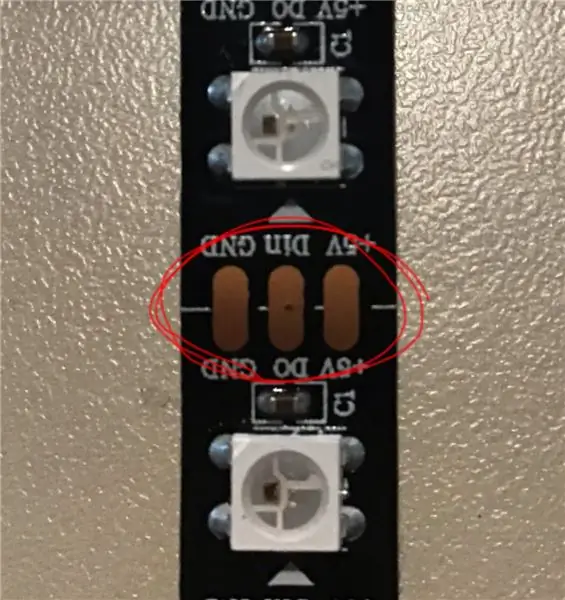

Dann schneiden wir den Neopixelstreifen so zu, dass wir nur noch drei Neopixel haben. Zwischen den Pixeln können Neopixelstreifen geschnitten werden. Schaut man sich das erste Bild an, dann lässt sich der Streifen am weißen Streifen abklipsen. Verwenden Sie einfach einen Drahtschneider.
Dann drei Drähte daran anlöten. Ich habe einen grünen Draht an Din, einen schwarzen Draht an Gnd und einen roten an 5 V verwendet.
Schritt 3: LEDs zu Holz hinzufügen

Legen Sie den LED-Streifen auf den kleinen Holzstreifen. Verwenden Sie entweder das Klebeband auf dem Streifen oder doppelseitiges Klebeband.
Schritt 4: Schrauben und Bolzen hinzufügen

Nehmen Sie nun einen Draht und wickeln Sie ihn um eine der Schrauben, dann verwenden Sie eine Mutter, um den Draht an Ort und Stelle zu halten.
Wiederholen Sie das für alle drei Drähte.
Schritt 5: Fügen Sie den Schrauben eine Kastenseite hinzu
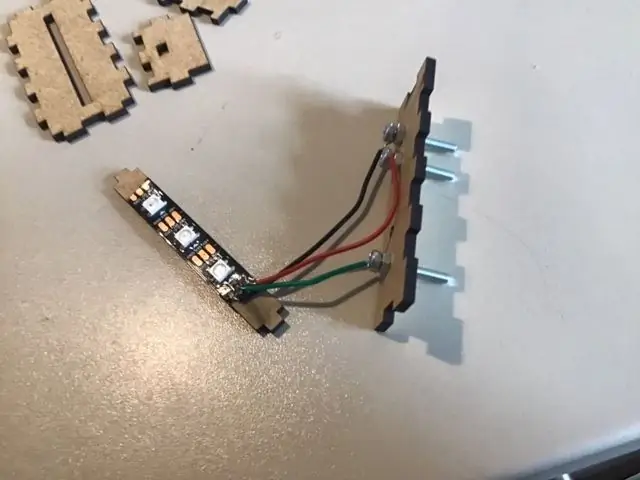
Verwenden Sie dann 3 weitere Muttern und befestigen Sie die Schrauben an dem Holzstück mit den Löchern darin. Es ist ziemlich wichtig, dass die Drähte richtig verdrahtet sind. Siehe das Bild.
Schritt 6: Bauen Sie die Box zusammen


Fügen Sie nun einfach Leim auf das Holz hinzu und bauen Sie die Box zusammen.
Schritt 7: Mikro hinzufügen: Bit

Verwenden Sie 3 weitere Muttern, um den Micro:Bit auf die Box zu schrauben.
Schritt 8: Bedecken Sie die LED

Das Micro:bit hat eine LED, die anzeigt, wenn es eingeschaltet ist. Wir wollen das Licht dimmen, indem wir ein paar Schichten schwarzes Malerband darüber kleben.
Schritt 9: Fügen Sie Ihr Design hinzu

Setzen Sie das Acrylstück in das Loch dafür.
Schritt 10: Holen Sie sich die Erweiterung
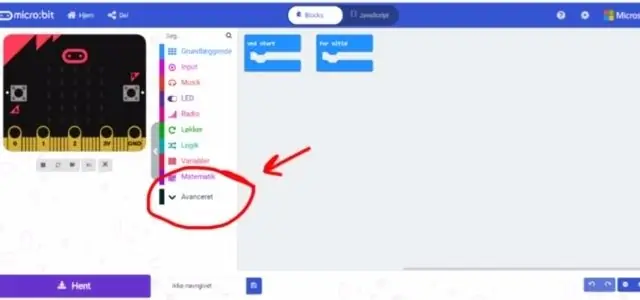
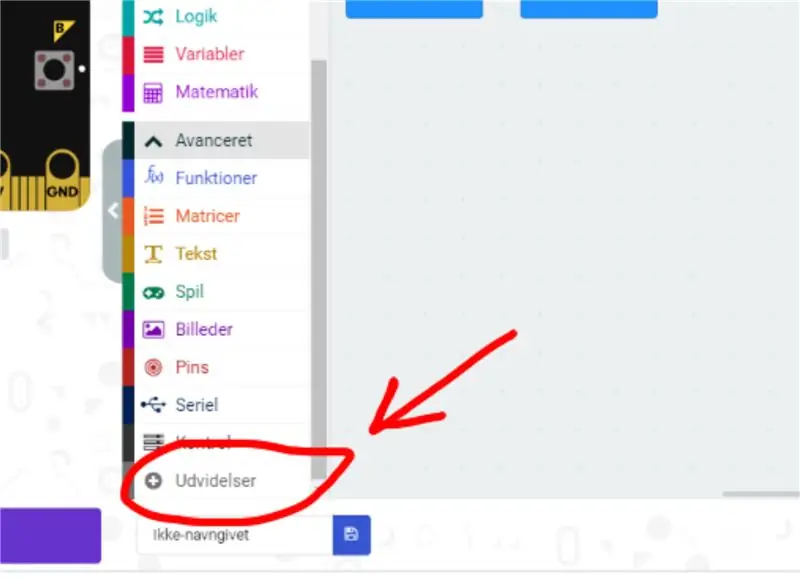
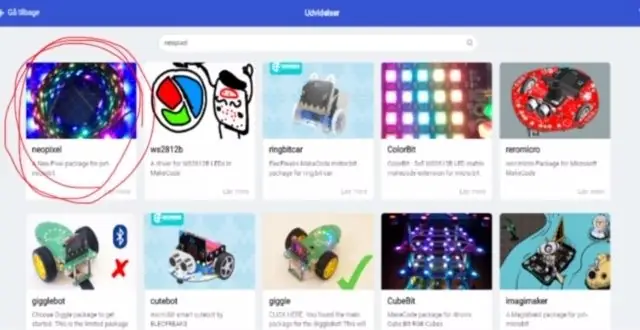
Gehen Sie zunächst in den Makecode-Editor und starten Sie ein neues Projekt. Gehen Sie dann auf "Erweitert" und wählen Sie "Erweiterungen". Beachten Sie, dass diese Schaltflächen auf den Bildern leicht unterschiedliche Namen haben, da ich Däne bin. In Erweiterungen sucht man nach "neopixel" und wählt das obere linke Ergebnis aus.
Schritt 11: Programmieren Sie das Micro:bit
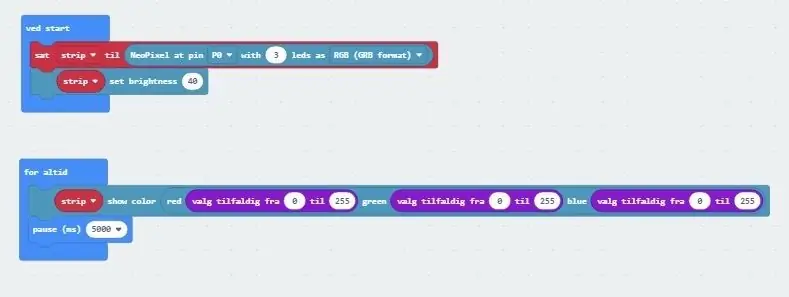
Hier ist ein kleines Testprogramm, das nur jede fünfte Sekunde die Farbe der drei LEDs ändert, aber Sie können es viel interessanter machen. Sie können es einschalten, wenn es dunkel wird. Ändern Sie die Farbe, wenn Sie die Lampe schütteln oder über Bluetooth steuern. Mit der Programmierung kann man viel machen.
Ich habe hier eine Anleitung zum Programmieren von Neopixeln erstellt.
Den Code finden Sie hier.
Schritt 12: Testen Sie es


Wenn Sie mit der Programmierung des Micro:bit fertig sind, können Sie Ihre neue Lampe ausprobieren.
Es gibt viele Möglichkeiten, dieses Projekt zu ändern. Verschiedene Acryl-Designs. Andere Programmierung, aber Sie können auch versuchen, die Box höher zu machen, so dass sie die LED auf dem Micro:bit abdeckt, oder vielleicht breiter, damit Sie 4 statt nur 3 LEDs haben können.
Empfohlen:
Schrittzähler - Micro:Bit: 12 Schritte (mit Bildern)

Schrittzähler - Micro:Bit: Dieses Projekt wird ein Schrittzähler sein. Wir werden den Beschleunigungssensor verwenden, der im Micro:Bit eingebaut ist, um unsere Schritte zu messen. Jedes Mal, wenn das Micro:Bit wackelt, addieren wir 2 zur Zählung und zeigen sie auf dem Bildschirm an
Aktualisieren Sie das Zen Micro 5 GB auf 8 GB günstig – wikiHow

Rüsten Sie das Zen Micro 5 GB auf 8 GB auf dem Billig: Guten Tag! Ich bin heute hier, um Ihnen zu zeigen, wie ich mein Zen Micro auseinandergenommen, die 5 GB-Festplatte darin durch eine 8 GB-CF-Karte ersetzt, das Gerät wieder zusammengebaut und gelebt habe erzählen Sie davon. Warum sollten Sie das tun? Zwei Gründe: 1. Solid-State-Speicher bedeutet
Micro:bit Zauberstab! (Anfänger): 8 Schritte (mit Bildern)

Micro:bit Zauberstab! (Anfänger): Während es für uns nicht-magische Menschen etwas schwierig ist, Objekte mit unseren Gedanken, Worten oder Zauberstäben schweben zu lassen, können wir Technologie verwenden, um (im Grunde) die gleichen Dinge zu tun! Dieses Projekt verwendet zwei micro:bits, a ein paar kleine elektronische Teile und einige Alltagsgegenstände
Micro:bit Zauberstab! (Mittelstufe): 8 Schritte

Micro:bit Zauberstab! (Mittelstufe): "Jede ausreichend fortgeschrittene Technologie ist von Magie nicht zu unterscheiden." (Arthur C. Clarke). Verdammt ja, das ist es! Worauf warten wir noch, nutzen wir die Technologie, um unsere eigene Art von Magie zu erschaffen! Dieses Projekt verwendet zwei micro:bit-Mikrocontroller, eine
Winziger Micro:bit-Roboter - Teil 1: 7 Schritte

Tiny Micro:bit Robot - Teil 1: Ich fand kleine Roboter immer großartig und es wäre ideal, einen mit dem kostengünstigen Microbit zu erstellen. Ich wollte einen Roboter entwickeln, der keine vorgefertigten IO-Boards verwendet, wie ich es in der Vergangenheit verwendet habe, um Motoren anzutreiben oder Sensoreingänge zu erhalten, ich möchte
